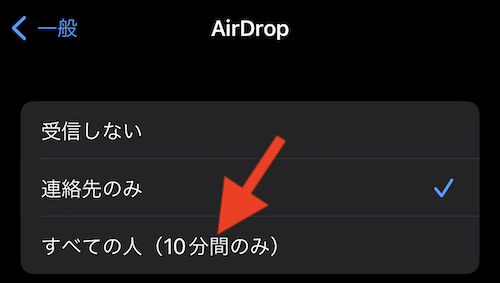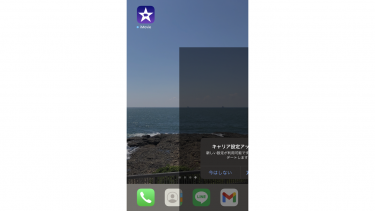記事内に商品プロモーションを含む場合があります
はてな匿名ダイアリーに投稿された「電車で見ず知らずの女性の名前を知る方法」という投稿がネット上で話題になっていた。
その内容は、iPhoneのAirDropという機能で周りにいるiPhoneユーザーの本名がわかってしまうというもの。
AirDropとはApple製品同士で写真や動画などのデータを無線通信で転送できる機能だが、それでなぜ周りにいるiPhoneユーザーの本名がバレてしまうのか。
それは、AirDropの機能によって半径数メートル以内の全ての人から検出可能な状態となっている自分のiPhoneを他のiPhoneユーザーが自動的に検出してしまうためである。
もし他人に検出されたとしても自分のAppleデバイス(iPhone、iPad、Mac)のデバイス名を変更しておけば本名が知られることはまずない。
ところが、デバイス名をデフォルトの状態(本名)から変更していない人が多いため「電車で見ず知らずの女性の名前を知る方法」という話が話題にあがったのである。
Apple製品をお使いの方はできるだけ早く対策していただきたい。
iPhoneのAirDropによる名前バレ、AirDrop痴漢被害を防止する2つの設定方法
AirDropで他人に本名を知られないようにするには以下の設定をする必要がある。
① iPhoneのデバイス名を変更

▲まずは検出されたときに表示されるデバイス名の変更を行う。
デバイス名は「設定アプリ」>「一般」>「情報」>「名前」から変更することができる。
ここに本名が入っている人は個人情報や識別可能な情報を含まない一般的な名前に変更しておこう。(例:myiphone15)
② 検出可能な範囲の設定
続いて、検出可能範囲の設定を行う。
下記の設定をしておけば他人に検出されること自体を防ぐことができる。

▲まずは iPhoneの画面を一番下から上に向かってスワイプさせてコントロールセンターを表示し、AirDropの箇所をタップする。
【追記】「iOS 11」からコントロールセンターの表示が下の画像のように変更されている。機種によっては表示させる方法も異なる。(画面右上から下に向かってスワイプ)

▲AirDropの設定は上の画像の赤枠の部分を強く押し込むことで表示される「AirDrop」という箇所をタップするか、3D Touch機能がないiPhoneの場合は「設定」>「一般」>「AirDrop」と進めば検出可能範囲を変更できる。

▲ここを「受信しない」に設定しておけばAirDropを使った検出はされなくなる。AirDropは一切使わないという人は「受信しない」にしておけば安心だ。
また、普段からAirDropをよく使う人は「連絡先のみ」に設定しておくことで連絡先に登録してある人だけしか自分のデバイスを検出することができなくなる。
筆者はiPhone、iPad、Mac間でデータを送受信する機会が多いので長年「連絡先のみ」に設定しているが、それで問題が起きたことは1度もない。
ちなみに、知り合いは自宅の隣人のAirDropを望んでいないのに検出してしまうそうで、間違えて画像や動画を送信してしまわないかどうかを心配していた。検出したくもない人に検出させてしまう可能性があるため、設定を「すべての人」にするのは控えておいたほうが良さそうだ。
iOS 16.2からAirDropの「すべての人」の設定が10分間限定となった。今後は「すべての人」に設定すると10分経過後に「連絡先のみ」に自動で切り替わる。